Este novo recurso do Apple Watch é mais útil e importante do que você imagina
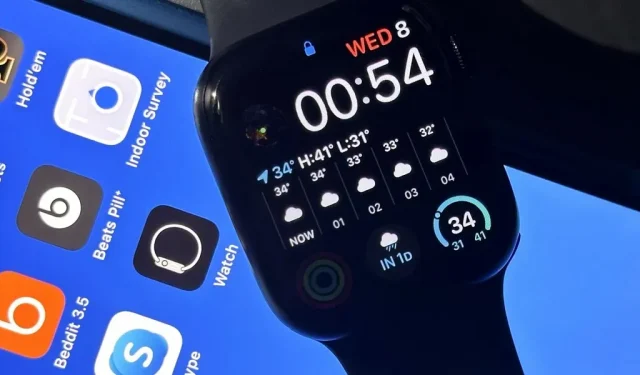
Há um recurso que todo proprietário do Apple Watch deve conhecer – torna muito mais fácil navegar pelos menus, tocar em pequenos ícones e interagir com extensões em uma tela pequena.
Um recurso pouco conhecido oferece controle total do Apple Watch diretamente da tela do iPhone. Chama-se Apple Watch Mirroring e é uma novidade no iOS 16 e no watchOS 9. Pode parecer uma ferramenta desnecessária, mas definitivamente tem um uso prático do qual qualquer um pode se beneficiar.
Por que o espelhamento do Apple Watch é útil?
Esta é principalmente uma configuração de acessibilidade projetada para pessoas com deficiências físicas, motoras e visuais que dificultam a interação com os pequenos elementos e botões do Apple Watch. Mas isso não é tudo. Aqui estão alguns exemplos em que o Apple Watch Mirroring pode ser útil para todos os tipos de usuários:
- Quando você esqueceu seus óculos graduados e não consegue ver facilmente o pequeno texto na tela do Apple Watch. Seu iPhone pode ampliar qualquer coisa que facilite a visualização.
- Quando você deseja monitorar sua frequência cardíaca atual sem olhar para o pulso e levantá-lo a cada poucos segundos ou minutos. Isso pode ser útil quando você estiver trabalhando em um computador.
- Se você deseja alterar seu modo de treino com mais facilidade no aplicativo Treino no Apple Watch. Você poderia fazer isso antes no aplicativo Watch no seu iPhone, mas não no watchOS 9 e iOS 16. Por algum motivo, essas configurações agora estão disponíveis apenas no Apple Watch e são tediosas de encontrar e editar na tela pequena.
- Quando você quiser usar o aplicativo Walkie-Talkie para conversar por voz com um amigo do Apple Watch. Em algumas situações, pode ser mais conveniente pressionar o botão de conversa do seu iPhone.
- Quando precisar mostrar a um amigo ou membro da família como fazer algo no Apple Watch, você pode compartilhar a tela do seu iPhone durante uma chamada do FaceTime, ativar o Espelhamento do Apple Watch e mostrá-lo diretamente.
- Quando você quiser usar o Apple Watch enquanto ele está carregando ou fora de alcance.
- Se você quiser usar qualquer aplicativo exclusivo do Apple Watch no seu iPhone.
- Quando você quiser usar os recursos de assistência do seu iPhone para controlar o Apple Watch, como controle de voz ou controle de interruptor. O último pode permitir que você controle seu Apple Watch com certos sons, movimentos de cabeça ou gestos de tela personalizados.
Com quais dispositivos ele funciona?
O Apple Watch Mirroring está disponível apenas para Apple Watch Series 6 e modelos posteriores com watchOS 9. O dispositivo para o qual você está espelhando pode ser qualquer iPhone com iOS 16. Esse recurso não funciona com iPadOS ou macOS.
Aqui estão todos os dispositivos compatíveis:
- Apple Watch Ultra
- Apple Watch Série 8
- Apple Watch SE (2ª geração)
- Apple Watch Série 7
- Apple Watch Série 6
- iPhone 14, 14 Plus, 14 Pro e 14 Pro Max
- iPhone SE (3ª geração)
- iPhone 13, 13 mini, 13 Pro e 13 Pro Max
- iPhone 12, 12 mini, 12 Pro e 12 Pro Max
- iPhone SE (2ª geração)
- iPhone 11, 11 Pro e 11 Pro Max
- iPhone XS e XS Max
- iphone xr
- iphone x
- iPhone 8 e 8 Plus
Como você usa o espelhamento do Apple Watch?
Isso não é nada especial, desde que seu Apple Watch esteja emparelhado e conectado ao seu iPhone e dentro do alcance do Bluetooth. Você também deve estar conectado à mesma rede Wi-Fi em ambos os dispositivos.
Para ativar esse recurso, vá para Configurações -> Acessibilidade -> Apple Watch Mirroring no seu iPhone. Imediatamente, você verá um pop-up modal ocupando os dois terços inferiores da tela que exibe uma visão espelhada do seu Apple Watch.
Uma vez que é baixado via AirPlay Mirroring, pode levar alguns segundos para visualizar o espelhamento.
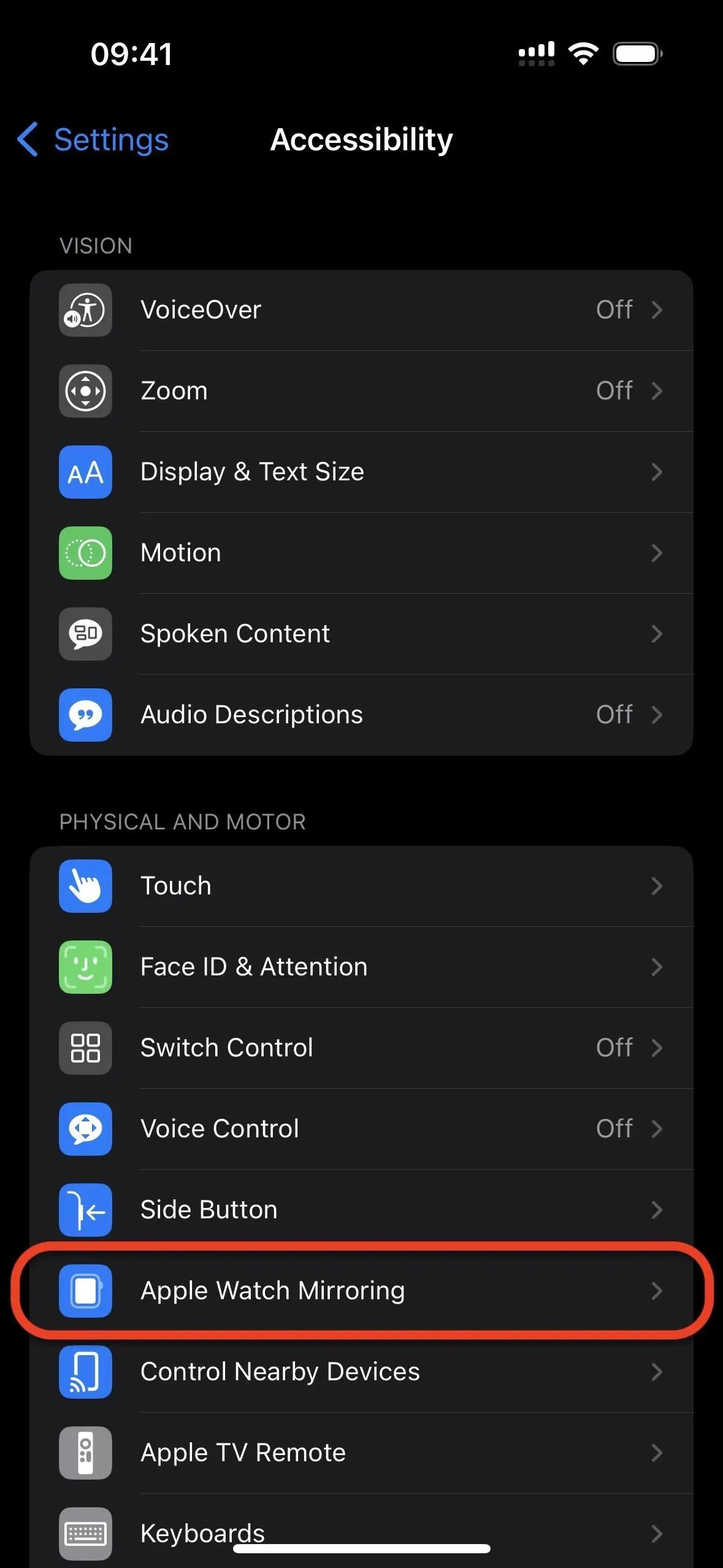
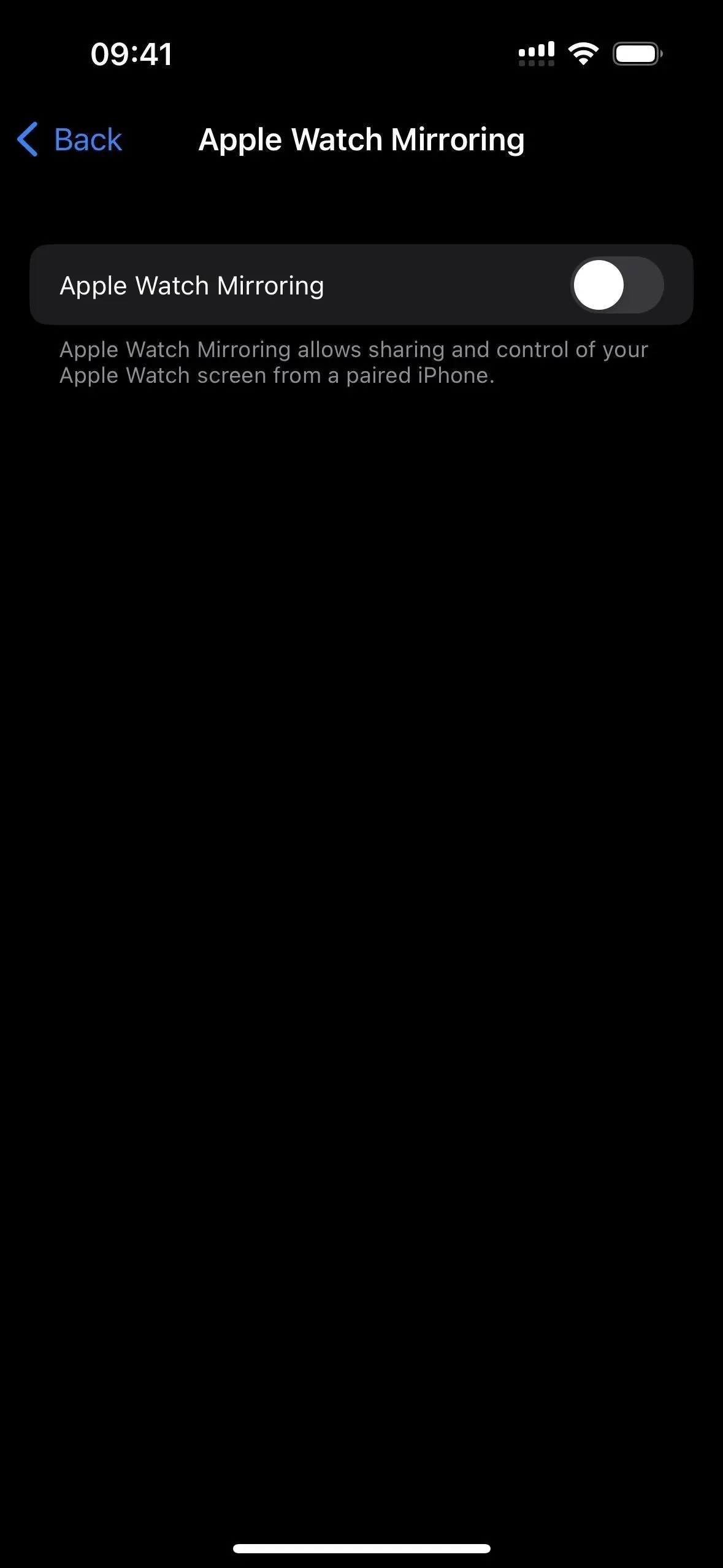
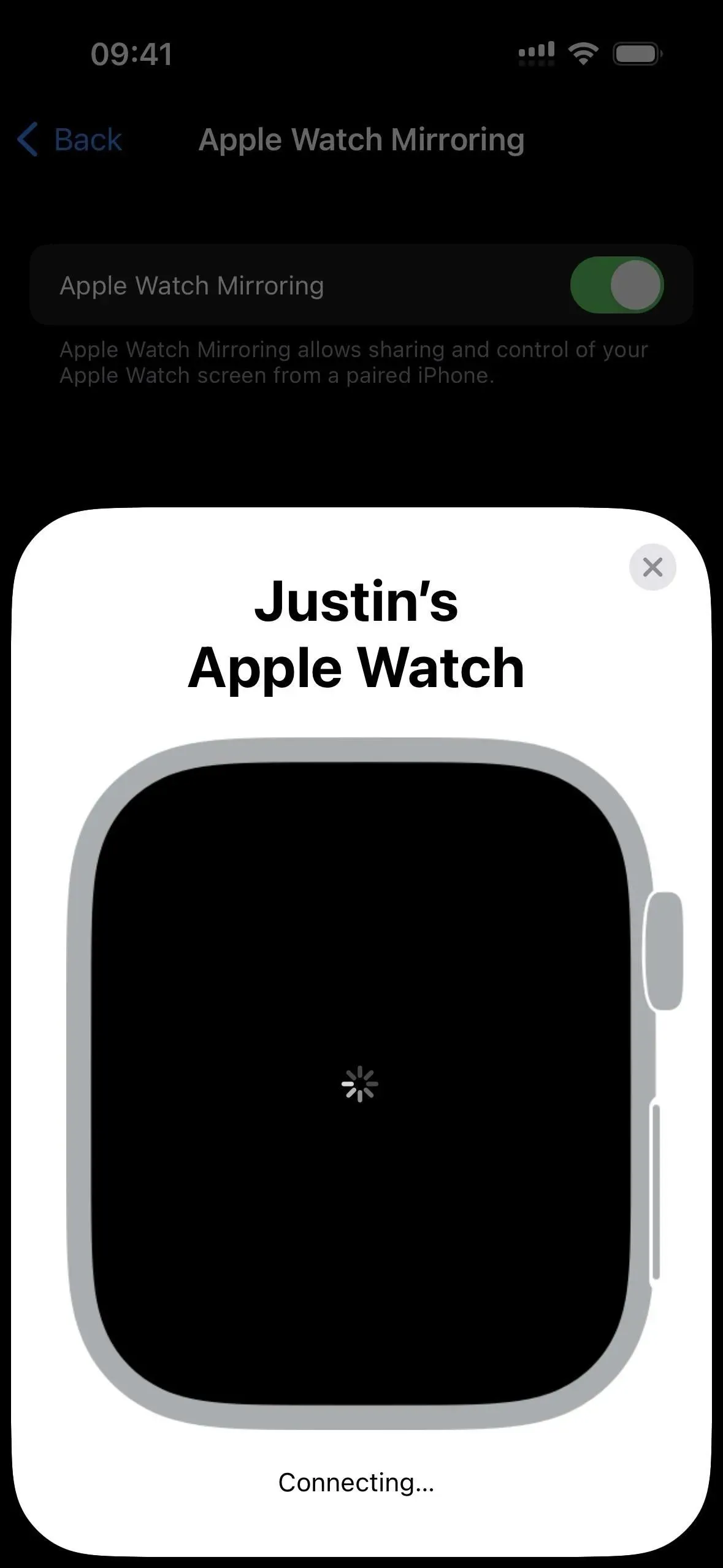
Seu Apple Watch exibirá brevemente o alerta “Apple Watch Mirroring: Sharing Started” e, em seguida, você verá uma borda azul ao redor da tela, indicando que o espelhamento de tela está em andamento.
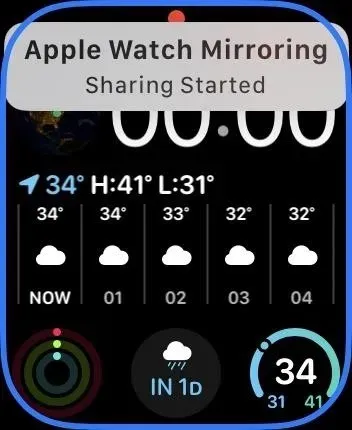
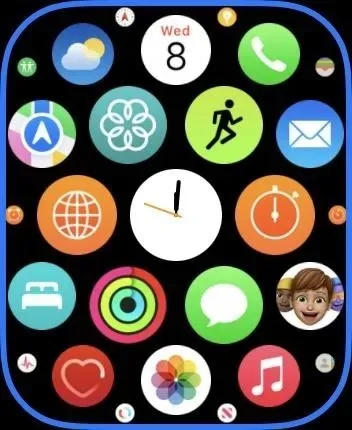
No iPhone, você verá tudo no Apple Watch. Você pode então usar seu iPhone para controlar seu Apple Watch, usando gestos de tocar e deslizar para navegar pelos menus, usar aplicativos e até mesmo usar a Digital Crown e o botão lateral. Você também pode interagir com seu Apple Watch diretamente, como de costume.
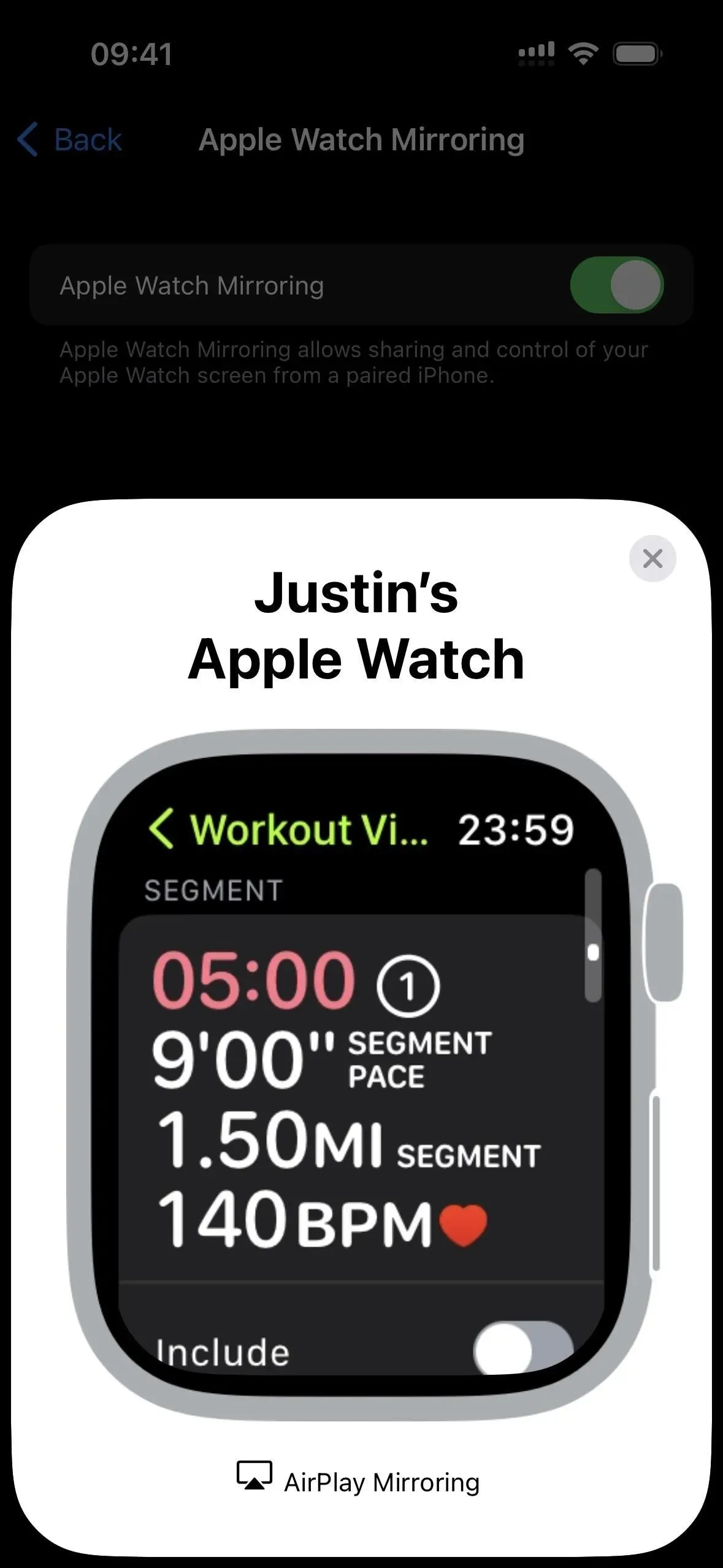
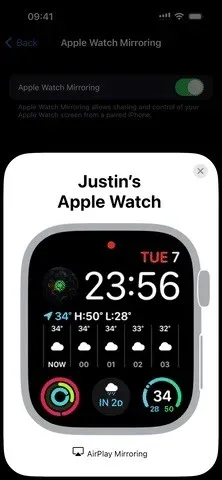
Os monitores do iPhone e do Apple Watch permanecerão ligados durante a sessão de espelhamento, portanto, nenhum dos monitores entrará no modo de suspensão se você tiver o Bloqueio automático ativado ou o Sempre ativado desativado, respectivamente. Deixar o espelhamento ativado pode esgotar suas baterias.
Quando terminar o espelhamento de tela, pressione o botão “X” no iPhone. A caixa azul desaparecerá do seu Apple Watch e você verá “Mirror Apple Watch: Sharing Completed”.
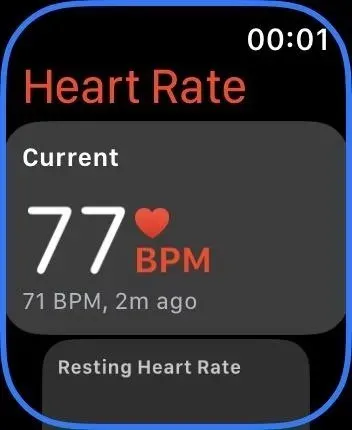
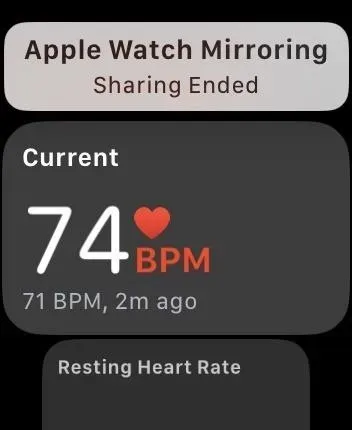
Você pode alternar o espelhamento do Apple Watch mais rapidamente?
Sim. Você pode ir para Configurações -> Acessibilidade -> Atalho de Acessibilidade e verificar se o Espelhamento do Apple Watch está marcado. Se essa for a única coisa marcada, o espelhamento do Apple Watch será ativado quando você clicar três vezes no botão lateral ou inicial. Se vários itens forem selecionados, após clicar três vezes, você precisará selecionar “Mirror Apple Watch” nas opções.
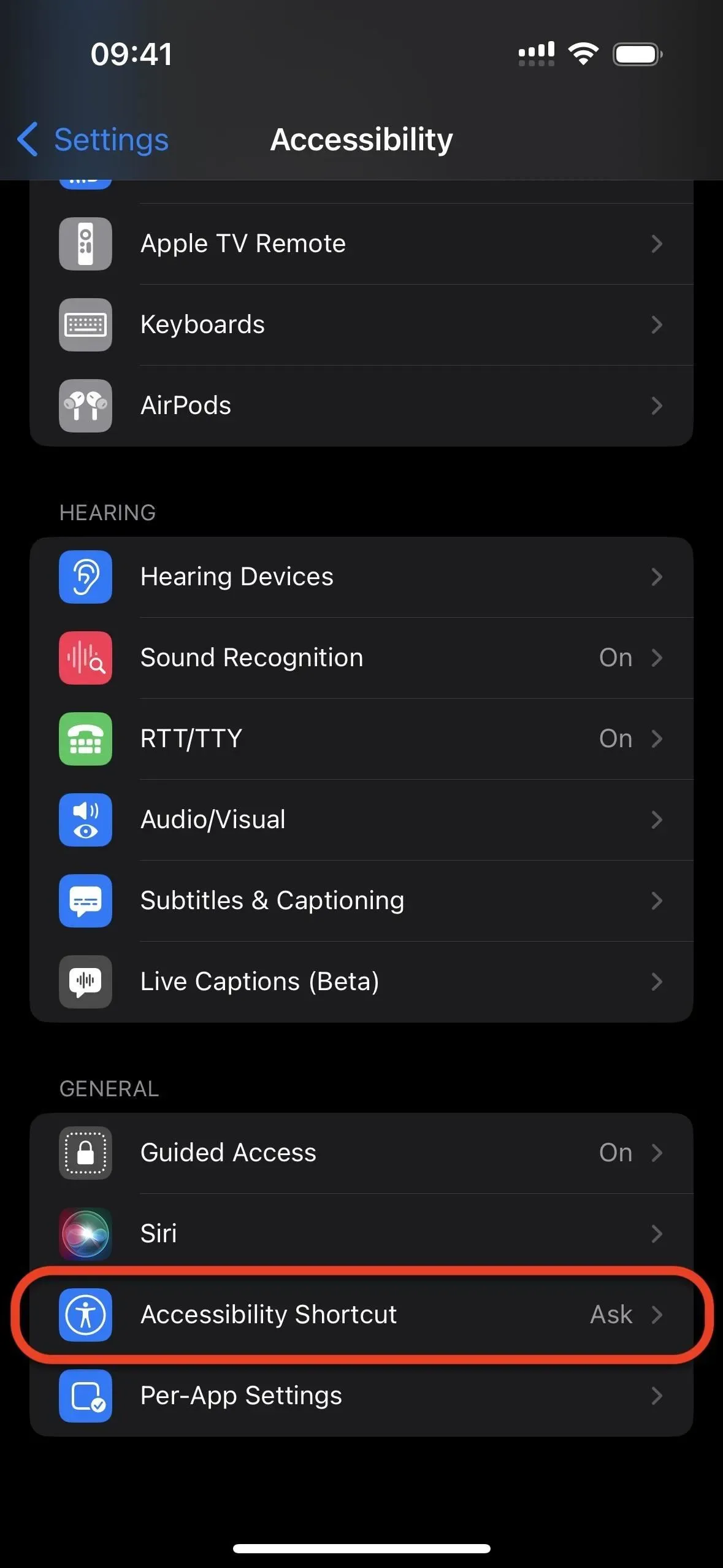
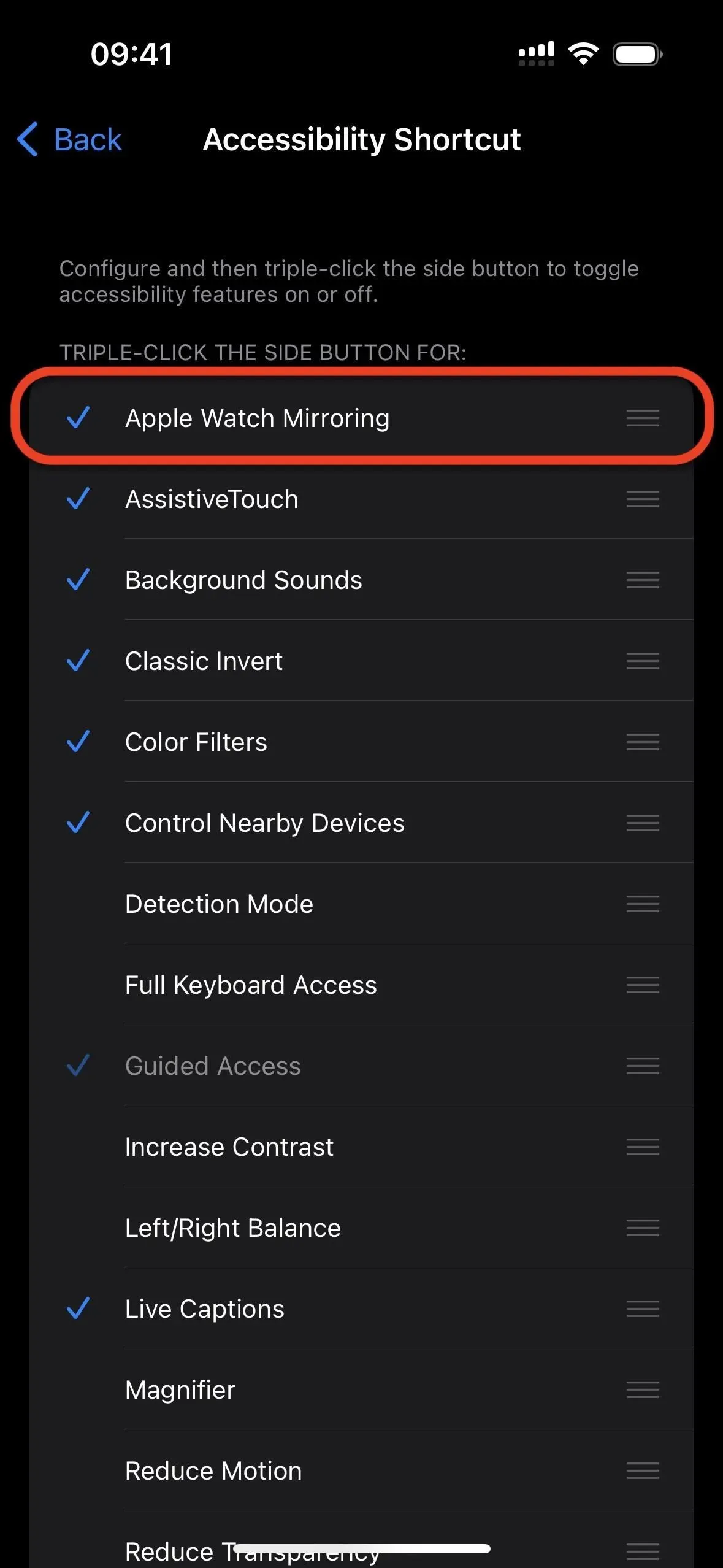
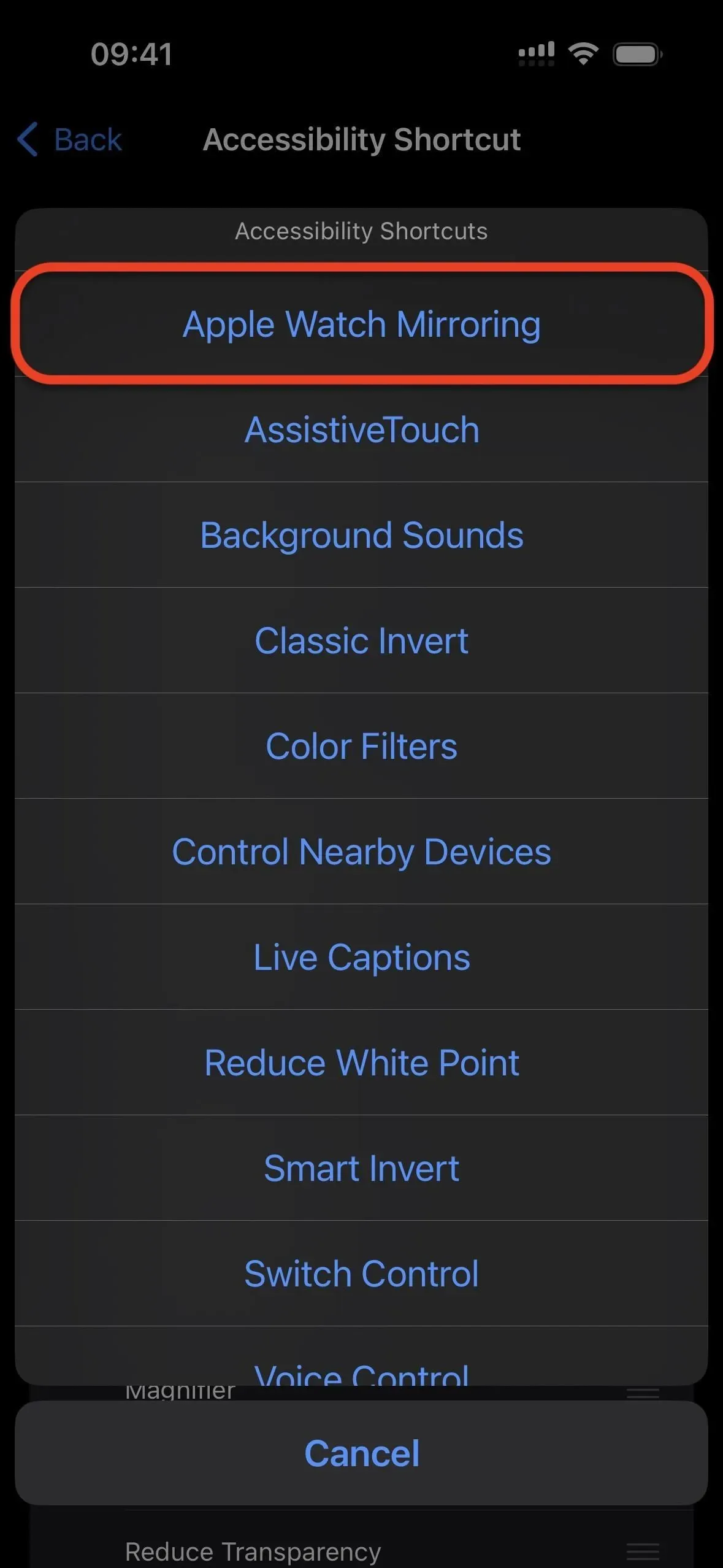
Como alternativa, você pode ir para Configurações -> Acessibilidade -> Toque -> Toque traseiro, selecione Toque duplo ou Toque triplo e atribua o espelhamento do Apple Watch ao gesto. Sempre que você pressionar o logotipo da Apple na parte traseira do iPhone duas ou três vezes, o espelhamento do Apple Watch será ativado.
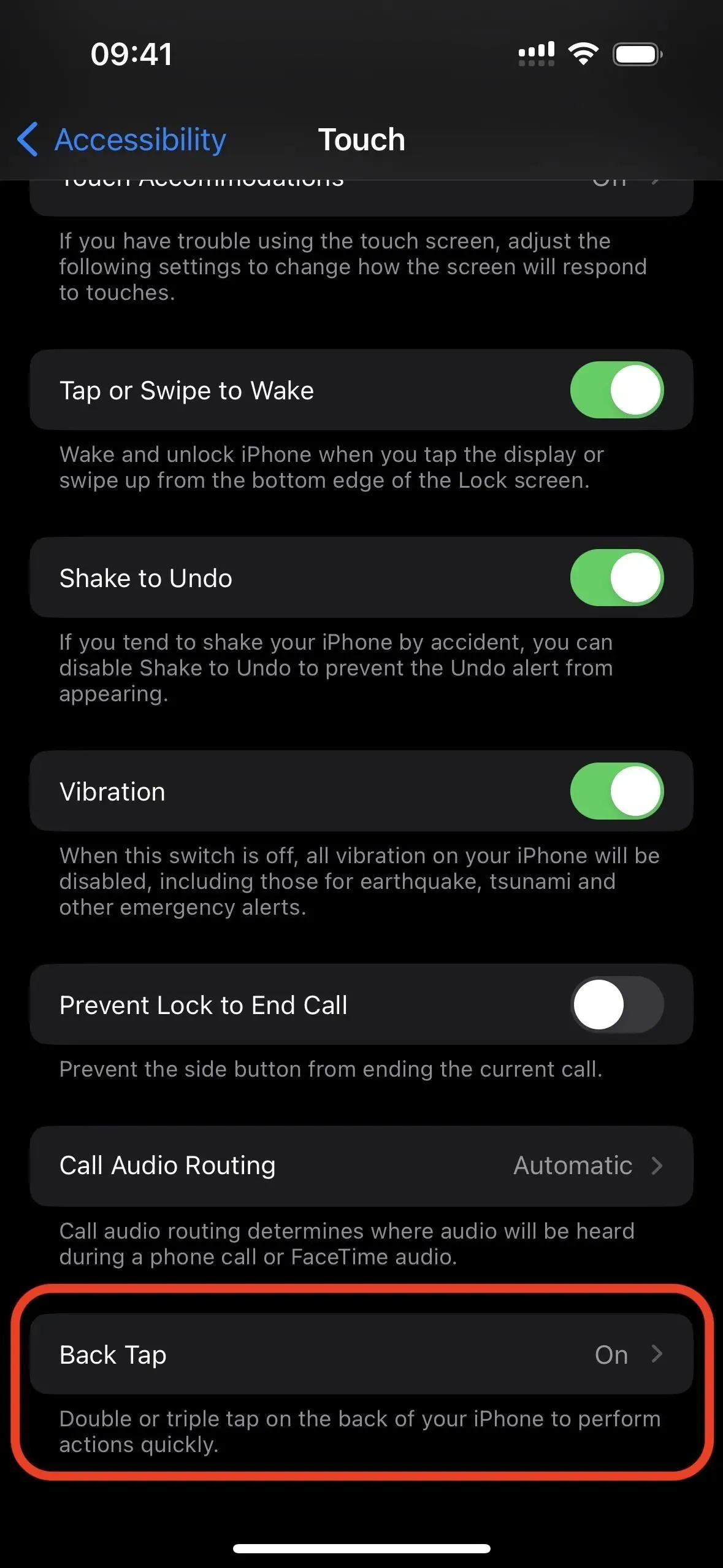
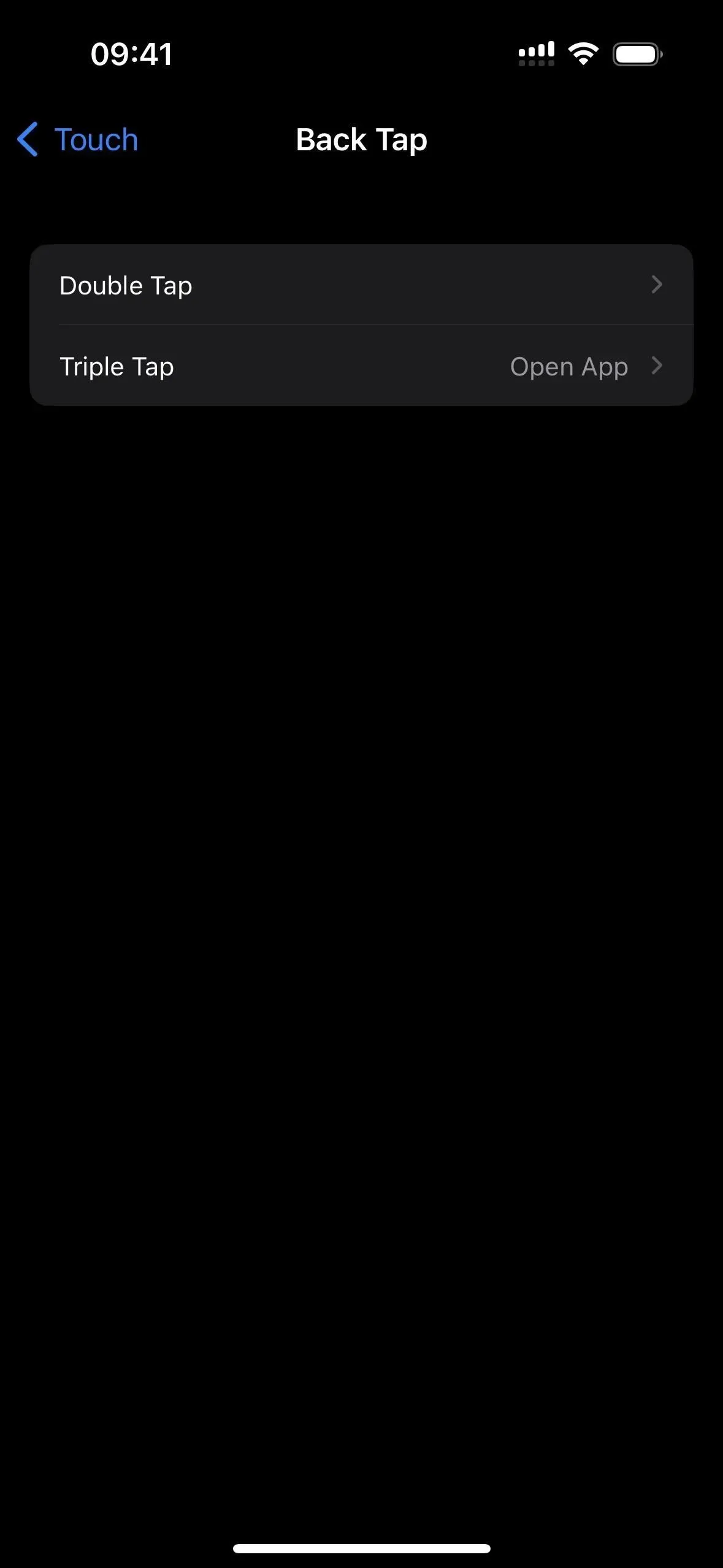
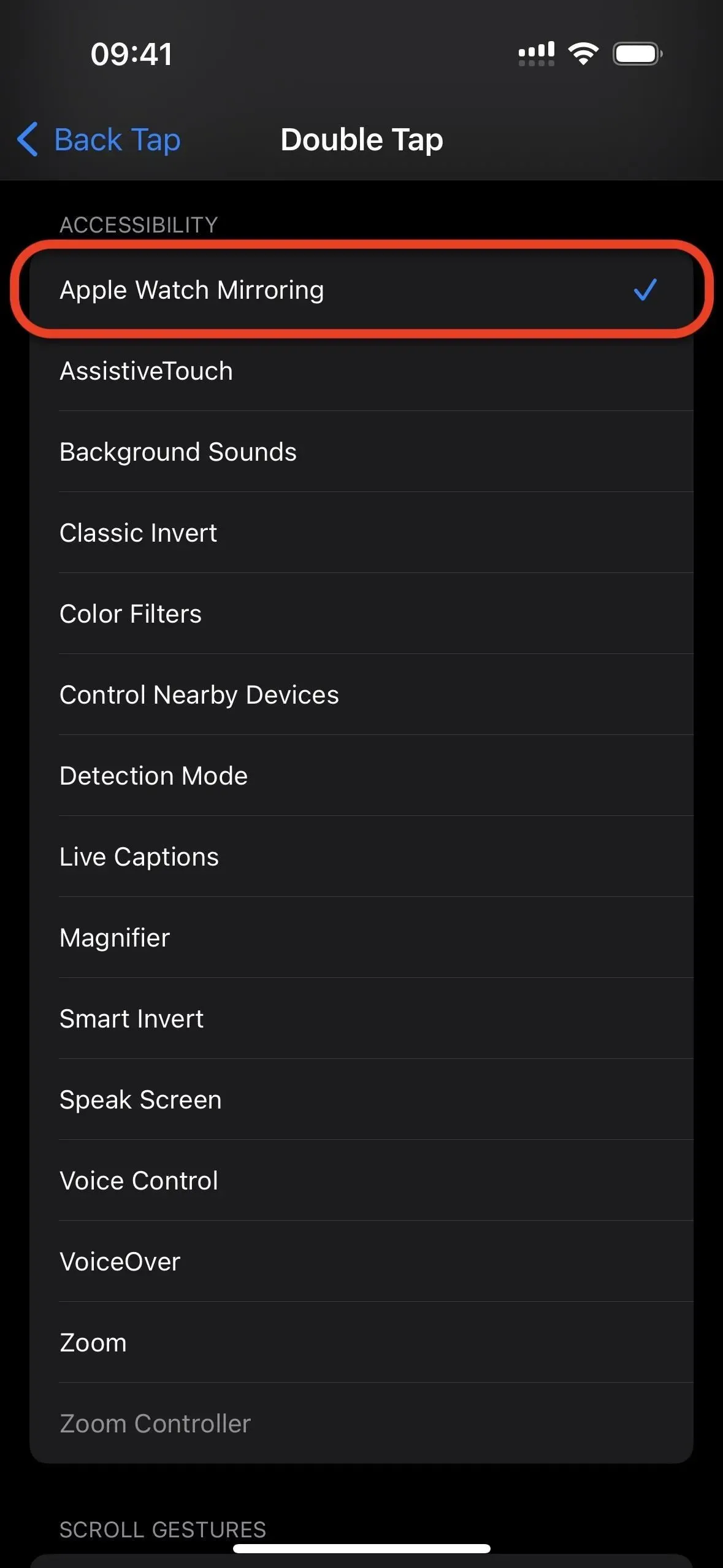
O aplicativo Atalhos também tem uma ação chamada Iniciar tela remota do Apple Watch, mas só gera erros para mim e para todos que conheço, por isso precisa de alguns ajustes antes de ser útil.
Há problemas com o espelhamento do Apple Watch?
Não muitos, mas existem. Além do possível consumo de bateria mencionado acima:



Deixe um comentário